Bagaimana Cara Menambahkan Sertifikat SSL Gratis ke Situs WordPress Dengan cPanel?
Diterbitkan: 2022-08-05Anda harus menginstal sertifikat SSL gratis di domain Anda sesegera mungkin untuk melindungi situs WordPress Anda, dan berkat Let's Encrypt, Anda dapat melakukannya secara gratis.
Dengan menggunakan sertifikat SSL, Anda dapat mencegah peretas mencegat dan mencuri informasi pengguna dengan mengenkripsi koneksi antara situs web Anda dan browsernya.
Umumnya, menginstal sertifikat SSL mungkin sulit dan mahal, tetapi banyak hal berubah dengan cepat.
Otoritas sertifikat open source baru yang disebut Let's Encrypt didukung oleh bisnis terkenal termasuk Facebook, Mozilla, Chrome, Cisco, dan Sucuri selain Automattic, perusahaan yang menciptakan WordPress.
Tujuan proyek ini adalah membuat pemasangan sertifikat SSL otomatis dan gratis untuk semua orang.
Anda dapat dengan cepat menambahkan sertifikat ke situs web Anda dengan bantuan Certbot, penginstal otomatis dari Let's Encrypt.
Meskipun Certbot sekarang dalam versi beta publik dan akan ada banyak modifikasi di versi final, versi saat ini cukup stabil untuk Anda uji di situs web langsung.
- Apa yang Disiratkan Sertifikat SSL Bagi Anda Sebagai Pemilik Situs?
- Mengapa Anda Harus Memasang Sertifikat SSL?
- Tentang Mari Enkripsi.
- Bagaimana Cara Memasang SSL Gratis Di Situs WordPress Anda?
- #1 – Gunakan Host Dengan Konfigurasi Let's Encrypt Bawaan
- #2 – Aktifkan SSL Gratis Dari Let's Encrypt In SiteGround
- #3 – Perbarui URL situs WordPress
- #4 – Selesaikan Masalah Konten yang Tidak Aman
- #5 – Buat perubahan (perbarui) Pada Konfigurasi Google Analytics Anda
- Ringkasan temuan.
Apa yang Disiratkan Sertifikat SSL Bagi Anda Sebagai Pemilik Situs?
Pikirkan tentang melihat pemberitahuan bahwa situs web yang Anda kunjungi menggunakan Google Chrome tidak aman.
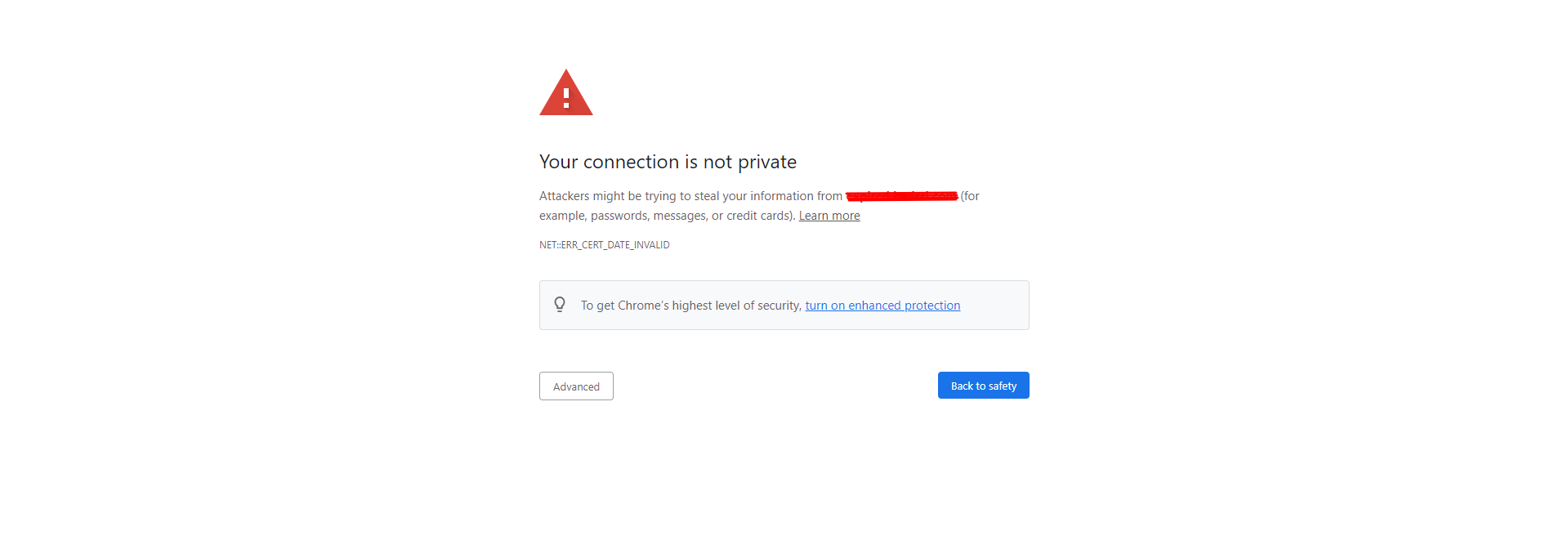
Setelah itu, apakah Anda akan memuat ulang atau menutup situs web?
Pengunjung situs web dimatikan oleh pemberitahuan keamanan.
Kemungkinannya adalah Anda akan kehilangan lebih dari 50% lalu lintas jika Chrome memperingatkan pengguna tentang kurangnya HTTPS di situs web Anda.
Oleh karena itu, sebagai konsekuensi dari tidak memasang sertifikat SSL di situs web Anda, banyak kemungkinan pembelian dan pertanyaan hilang.
Fakta bahwa Google menghargai situs web yang menggunakan HTTPS dengan peringkat lebih tinggi adalah motivasi lain untuk melakukannya:
Jelas bahwa Anda harus menginstal sertifikat SSL di situs web Anda.
Perhatian penting adalah: Bagaimana Anda bisa menambahkan sertifikat SSL gratis ke situs web Anda?
Lanjutkan membaca untuk mengetahui cara mudah menambahkan HTTPS ke situs web Anda dengan Let's Encrypt.
Mengapa Anda Harus Memasang Sertifikat SSL?
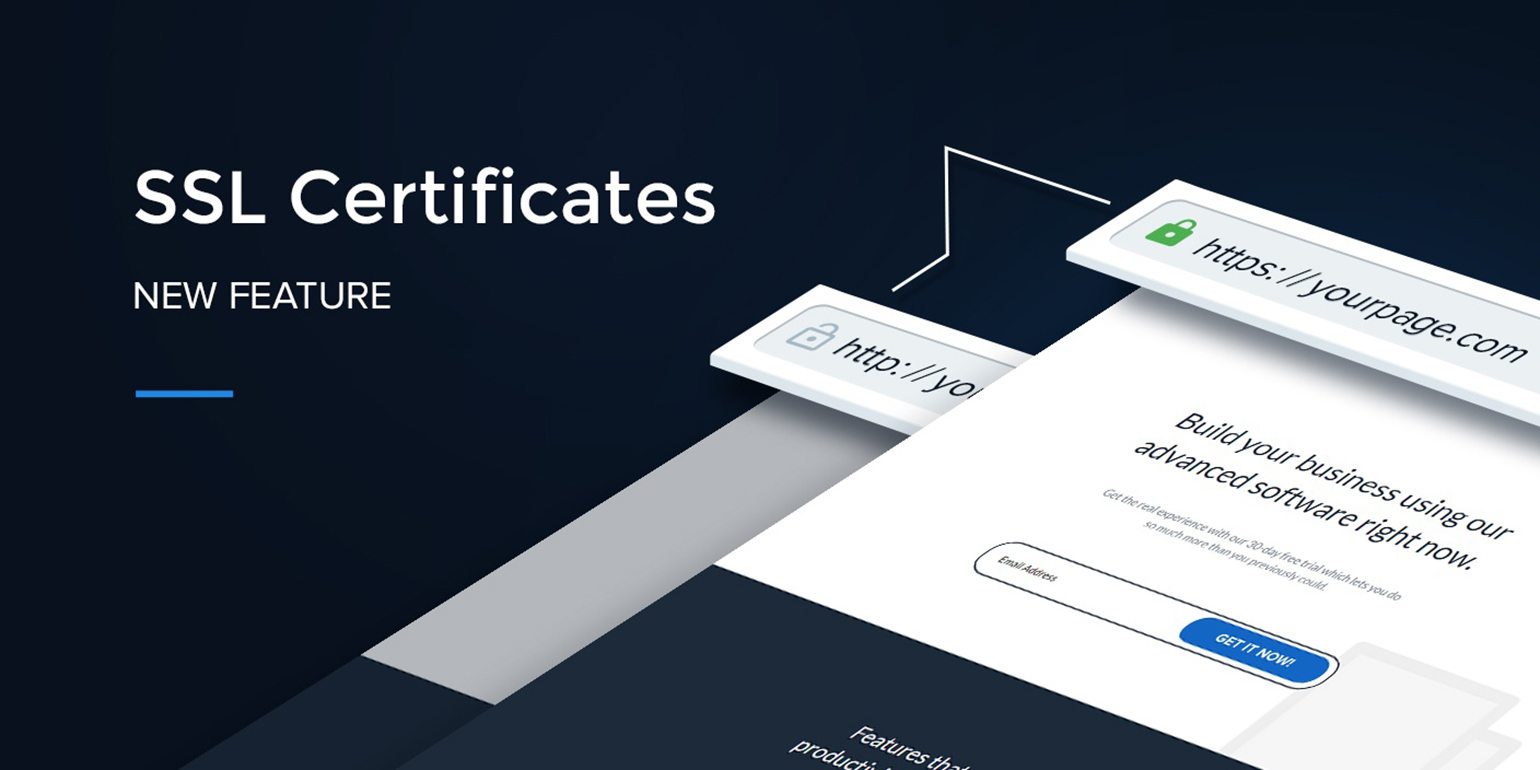
Protokol web untuk transmisi data dan keamanan komunikasi termasuk Secure Sockets Layer (SSL). Semua data yang diminta dari server dan dikembalikan sesuai dengan protokol dienkripsi, mencegah akses yang tidak sah.
Berikut ini adalah keuntungan utama dari mengaktifkan SSL di situs web Anda:
- SSL mengenkripsi informasi penting, yang meningkatkan keamanan situs web. Ini menjamin transmisi data dan konektivitas yang aman.
- Meningkatkan kredibilitas – mengaktifkan protokol SSL menunjukkan dedikasi Anda untuk melindungi data pengunjung, mengamankan transaksi online, dan kepatuhan GDPR.
- Meningkatkan peringkat SEO – mesin pencari terkenal seperti Google memberikan peringkat yang lebih tinggi pada situs berkemampuan HTTPS di SERP mereka.
Anda harus terlebih dahulu mendapatkan sertifikat SSL dari otoritas sertifikat (CA) sebelum Anda dapat mengaktifkan SSL di situs web Anda. Mayoritas perusahaan hosting, seperti Hostinger, menyediakan paket SSL fantastis yang tidak hanya murah tetapi juga mudah disiapkan.
Jangan khawatir apakah Anda memiliki anggaran terbatas; banyak otoritas sertifikat nirlaba, seperti Let's Encrypt, menawarkan sertifikat SSL tanpa biaya.
Perlu diingat, bahwa sertifikat SSL gratis Let's Encrypt memang efektif (valid) selama 90 hari. Untuk menjaga keunggulannya, Anda harus sering melakukan sertifikasi ulang.
Tentang Mari Enkripsi.
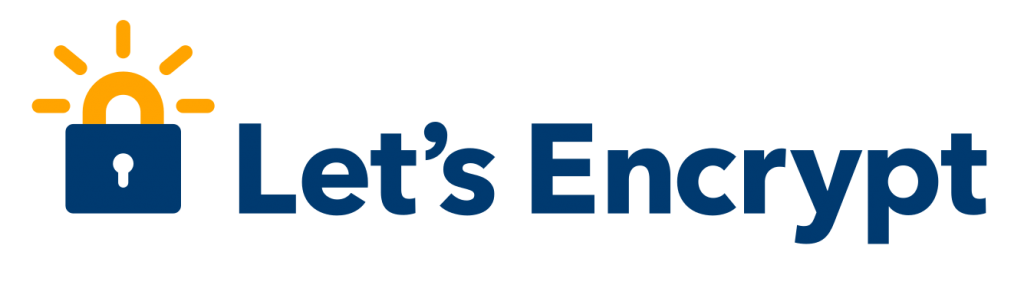
Internet Security Research Group menjalankan otoritas sertifikat baru yang disebut Let's Encrypt.
Upayanya difokuskan untuk membuat sertifikat SSL tersedia untuk semua orang secara gratis dan otomatis.
Layanan ini sekarang menyediakan dukungan lengkap untuk IPv6, IDN, ACME DNS challenge, dan tanda tangan ECDSA.
Tujuan Let's Encrypt adalah untuk memudahkan orang biasa menyiapkan server HTTPS dan membuatnya secara otomatis menerima sertifikat tepercaya browser.

Salah satu alasan utama popularitas Let's Encrypt di kalangan pengembang adalah karena open source.
Sederhananya, ini berarti bahwa itu dapat diperbarui, ditingkatkan, atau diperbaiki oleh programmer (jika perlu).
Bagaimana Cara Memasang SSL Gratis Di Situs WordPress Anda?
Ada dua metode utama untuk mendapatkan sertifikat SSL dari Let's Encrypt. Metode manual, yang merupakan opsi pertama, dimulai dari awal dengan membaca instruksi resmi Let's Encrypt.
Jika Anda menginginkan solusi khusus WordPress yang lebih sederhana, taruhan terbaik Anda adalah menemukan server yang secara khusus mendukung Let's Encrypt.
Kami akan menjelaskan cara menambahkan sertifikat SSL gratis ke situs web Anda menggunakan metode yang khusus untuk WordPress di artikel ini. Buat cadangan lengkap situs web Anda sebelum memulai, seperti biasa.
#1 – Gunakan Host Dengan Konfigurasi Let's Encrypt Bawaan
Beberapa penyedia hosting sekarang menyediakan konfigurasi Let's Encrypt bawaan karena layanan ini semakin menonjol.
Salah satu layanan hosting paling terkenal dan andal dengan implementasi Let's Encrypt bawaan adalah SiteGround.
Dalam panduan ini, kami akan menunjukkan cara menambahkan HTTPS ke situs web Anda menggunakan layanan Let's Encrypt SiteGround.
Pastikan bahwa jika Anda menggunakan penyedia hosting lain, Anda harus memeriksa untuk melihat apakah itu menyertakan Let's Encrypt bawaan. Prosedur untuk menambahkan HTTPS seharusnya sangat mirip.
#2 – Aktifkan SSL Gratis Dari Let's Encrypt In SiteGround
Jelajahi cPanel Anda dengan mencari http://yourdomain.com:2083 atau http://yourdomain.com/cpanel di browser Anda.
Arahkan ke pengaturan Keamanan dan pilih simbol Let's Encrypt SSL.

Anda juga dapat melakukan pencarian untuk "Let's Encrypt" dalam pencarian web.
Segera hubungi layanan hosting Anda untuk mendapatkan bantuan jika Anda tidak dapat menemukan opsi Let's Encrypt SSL.
Pilih opsi Let's Encrypt. Anda kemudian akan diarahkan ke halaman instalasi Let's Encrypt.
Di kotak ini, Anda harus memasukkan alamat email Anda dan memilih situs web yang ingin Anda tambahkan HTTPS.
Tekan tombol Instal.
Sertifikat SSL yang berbeda akan dibuat untuk situs web Anda oleh Let's Encrypt dalam beberapa detik (atau terkadang dalam beberapa menit). Setelah instalasi selesai, pesan sukses akan muncul.
Itu berakhir di sana. Let's Encrypt Free SSL telah berhasil diterapkan di situs WordPress Anda.
Namun, HTTPS belum siap digunakan di situs web Anda. Anda harus menyelesaikan masalah dengan materi yang tidak aman dan menyesuaikan URL situs web Anda.
#3 – Perbarui URL situs WordPress
Untuk menggunakan SSL, Anda harus memperbarui URL situs web Anda dari HTTP ke HTTPS.
Halaman web dengan HTTP muncul sebagai http://www.demo.com.
URL situs web HTTPS adalah https://www.demo.com.
Setelah itu, mari kita ubah URL situs web Anda.
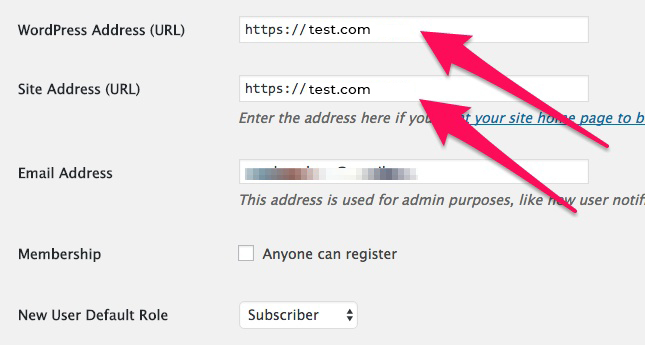
Arahkan ke Dasbor Admin situs web WordPress Anda dan pilih Pengaturan.
Anda harus mengubah Alamat WordPress (URL) dan Alamat Situs (URL) untuk menggunakan HTTPS dalam kasus ini.
Perubahan harus disimpan.
#4 – Selesaikan Masalah Konten yang Tidak Aman
Setelah menyimpan modifikasi pada Langkah 3, Anda akan keluar dari situs Anda. Untuk login ulang, masukkan nama pengguna dan kata sandi Anda.
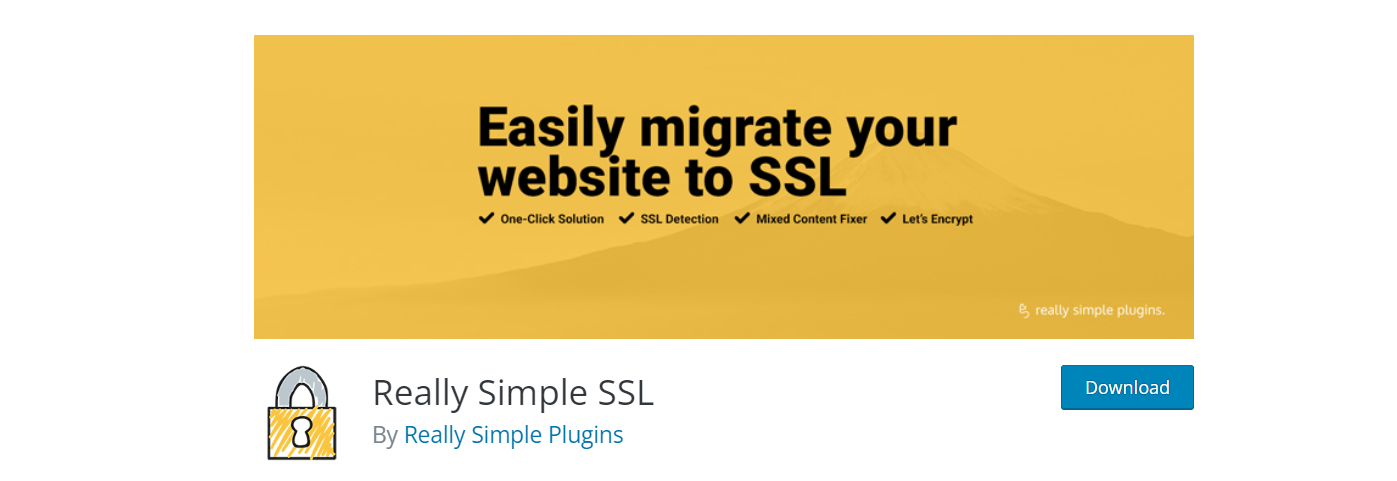
Masalah dengan konten yang tidak aman dapat diselesaikan dengan cepat dengan plugin WordPress SSL Benar-Benar Sederhana. Menginstal dan mengaktifkan plugin ini diperlukan.
Masalah dengan materi yang tidak aman akan segera diperbaiki oleh plugin. Selain itu, sertifikat SSL Anda akan langsung ditemukan dan ditambahkan ke situs web Anda. Anda biasanya tidak perlu melakukan tindakan apa pun.
#5 – Buat perubahan (perbarui) Pada Konfigurasi Google Analytics Anda
Tidak ada hubungan antara langkah ini dan menginstal HTTPS di situs web Anda. Jika Anda melakukan Langkah 1 hingga 4, Anda telah berhasil menerapkan HTTPS di situs web Anda.
Bravo!
Sangat disarankan untuk melanjutkan ke Langkah 5 jika bisnis Anda menggunakan Google Analytics.
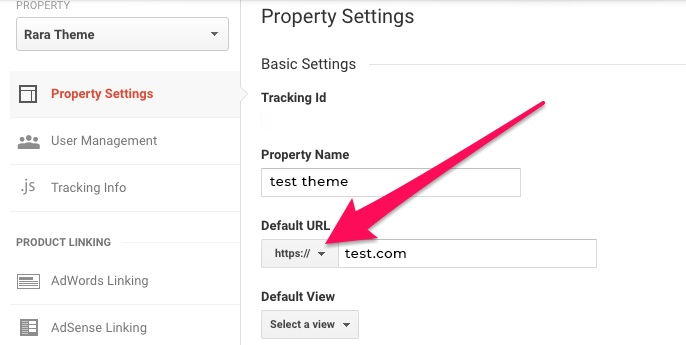
Saat Anda menambahkan HTTPS ke situs web Anda, URL berubah dari HTTP ke HTTPS.
Dengan demikian, Anda harus mengubah opsi Google Analytics dan memberikan URL HTTPS baru untuk situs web Anda.
- Akses dasbor Google Analytics Anda dengan masuk.
- Pilih "Admin" dari Menu atas.
- Buka pengaturan properti situs web Anda dengan mengklik di sana.
- Anda akan melihat pilihan URL default. Ketuk HTTP lalu pilih HTTPS.
- Akhirnya simpan perubahan Anda.
Itu saja!
Ringkasan temuan.
Semua situs web sekarang harus menggunakan protokol SSL sebagai bagian dari pengaturan keamanan mereka. Anda tidak perlu khawatir jika Anda tidak memiliki cukup sumber daya untuk membeli sertifikat SSL.
Anda masih dapat menggunakan sertifikat SSL gratis Let's Encrypt sambil tetap menuai manfaat dari SSL.
Apakah artikel ini bermanfaat bagi Anda? Tinggalkan komentar dan beri tahu kami.
